-
老毛桃u盘装系统,小编告诉你老毛桃u盘怎么安装xp系统
- 2018-01-19 10:01:38 来源:windows10系统之家 作者:爱win10
现在,尽管win7、win8已经win10系统都已经推出了,但不少计算机老手觉得还是xp系统用着最习惯。如果有用户也想将系统换成xp,那么用户该怎么去安装xp系统呢?很多的用户对U盘安装系统一知半解,下面,小编就给大家介绍老毛桃u盘装系统的方法了。
我们都知道,电脑操作系统用久了,会变得越来越慢,就算删除垃圾,也不能彻底解决变慢的问题,所以进行一次重新装系统是很有必要的,那么使用xp系统的用户该怎么去安装xp系统呢?为此,小编就给大家准备了老毛桃u盘装xp系统的教程了。
老毛桃u盘怎么安装xp系统
准备工作:
1、制作一个装机版老毛桃u盘启动盘
2、下载一个ghost xp系统镜像文件,拷贝到u盘启动盘中
将准备好的老毛桃启动u盘插入电脑USB插口(若是台式机建议将其插入主机箱后置接口),
然后重启电脑,等到出现开机画面后按快捷键进入到老毛桃主菜单页面,
选择“【02】运行老毛桃Win8PE防蓝屏版(新电脑)”,按回车键确认
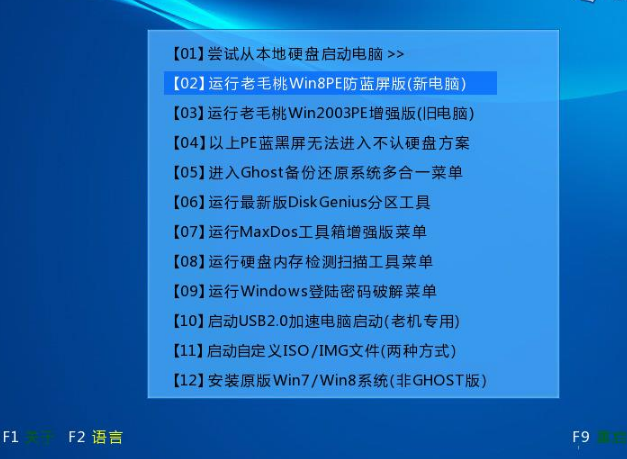
老毛桃系统软件图解1
进入pe系统桌面后,鼠标左键双击打开老毛桃PE装机工具,打开主窗口后,点击“浏览”按钮
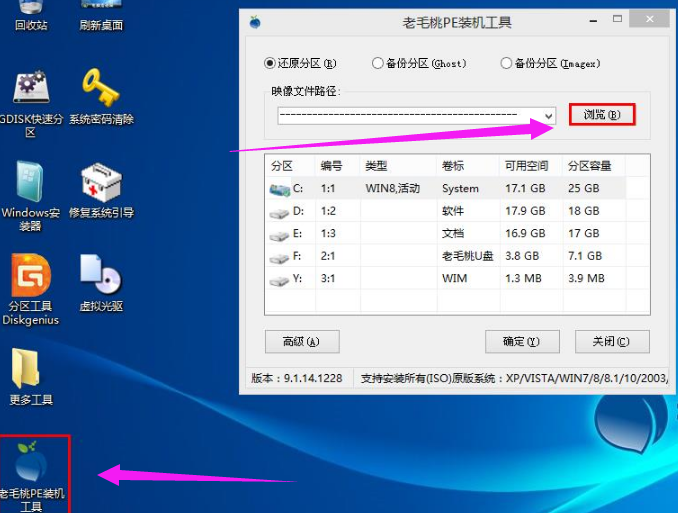
u盘装系统系统软件图解2
在弹出的小窗口中,我们打开老毛桃启动u盘,选择iso系统镜像文件,然后点击“打开”
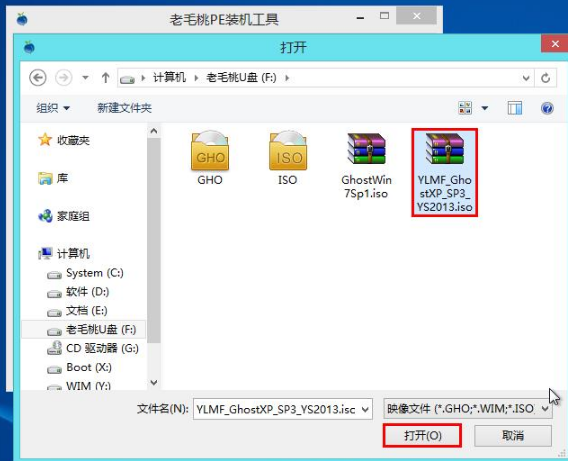
安装系统系统软件图解3
将系统镜像文件添加进来后,在下面的磁盘分区列表中,我们选择C盘作为系统盘,然后点击“确定”按钮
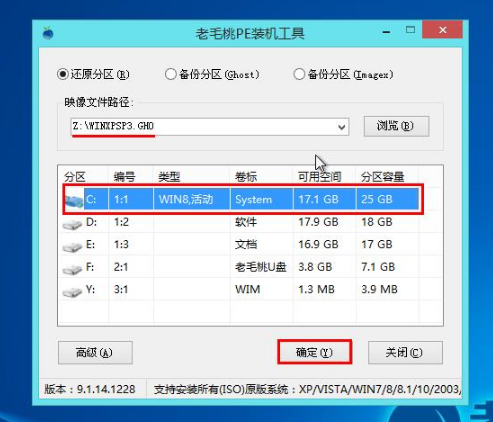
安装系统系统软件图解4
弹出一个提示框,询问是否执行还原操作,我们点击“确定”
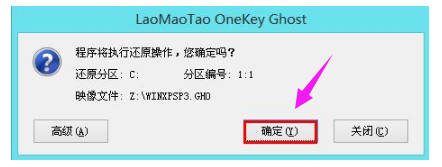
u盘装系统系统软件图解5
接下来,程序便开始释放系统镜像文件
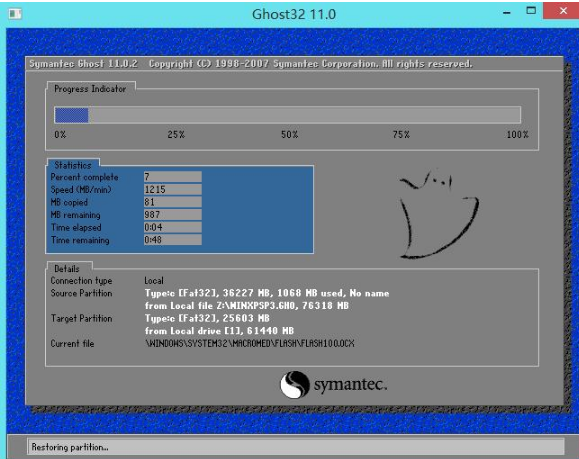
老毛桃系统软件图解6
释放完成后,电脑会自动重启并进入xp系统桌面
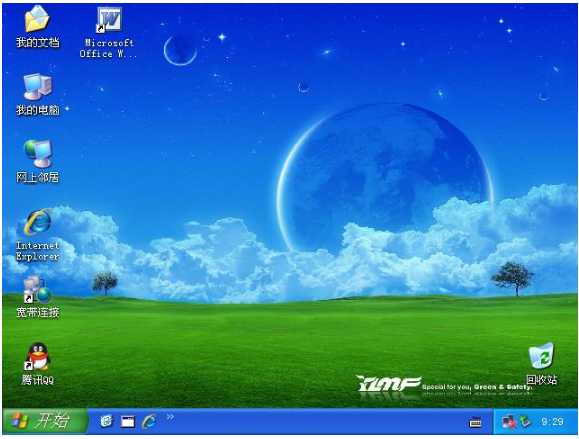
老毛桃系统软件图解7
以上就是老毛桃u盘安装xp系统的教程了。
猜您喜欢
- 无法识别的u盘要如何去解决..2017-02-14
- 注册表修复,小编告诉你怎么才修复注册..2018-06-08
- 小U讲解电脑截屏的快捷键是什么..2019-07-17
- 大白菜u盘装系统设置u盘启动教程,小编..2017-12-22
- 晨枫u盘维护,小编告诉你晨枫u盘维护工..2018-02-11
- 最详细的安装win7教程2017-03-20
相关推荐
- 小编告诉你u盘中了ripper病毒怎么办.. 2018-09-28
- usb无法识别修复工具最新教程.. 2017-11-06
- 台式机用u盘装win7系统步骤教程.. 2022-12-26
- u盘未被格式化_小编告诉你打开U盘提示.. 2017-11-21
- u盘未被格式化_小编告诉你怎么解决u盘.. 2018-01-10
- u盘装系统哪个系统好? 2017-07-01





 魔法猪一健重装系统win10
魔法猪一健重装系统win10
 装机吧重装系统win10
装机吧重装系统win10
 系统之家一键重装
系统之家一键重装
 小白重装win10
小白重装win10
 PointerFocus v1.4 汉化破解版(教学软件制作工具)
PointerFocus v1.4 汉化破解版(教学软件制作工具) 小白系统Ghost xp sp3纯净版系统下载 v1904
小白系统Ghost xp sp3纯净版系统下载 v1904 YY语音 v6.2.0.2 去广告绿色版 (最新YY语音去广告)
YY语音 v6.2.0.2 去广告绿色版 (最新YY语音去广告) 新萝卜家园ghost Win7 x64纯净版201602
新萝卜家园ghost Win7 x64纯净版201602 系统之家ghost win7 x86 旗舰版201605
系统之家ghost win7 x86 旗舰版201605 黑营扣扣军刀 V6.3.3 免费版 (集QQ多功能工具)
黑营扣扣军刀 V6.3.3 免费版 (集QQ多功能工具) 深度技术 gho
深度技术 gho 深度技术Ghos
深度技术Ghos 雨林木风win1
雨林木风win1 超快浏览器 v
超快浏览器 v IcoFX v2.5
IcoFX v2.5  2014年9月最
2014年9月最 雨林木风64位
雨林木风64位 系统之家win1
系统之家win1 PicPick V3.2
PicPick V3.2 老版本快播|
老版本快播| 小白系统ghos
小白系统ghos 系统之家ghos
系统之家ghos 粤公网安备 44130202001061号
粤公网安备 44130202001061号